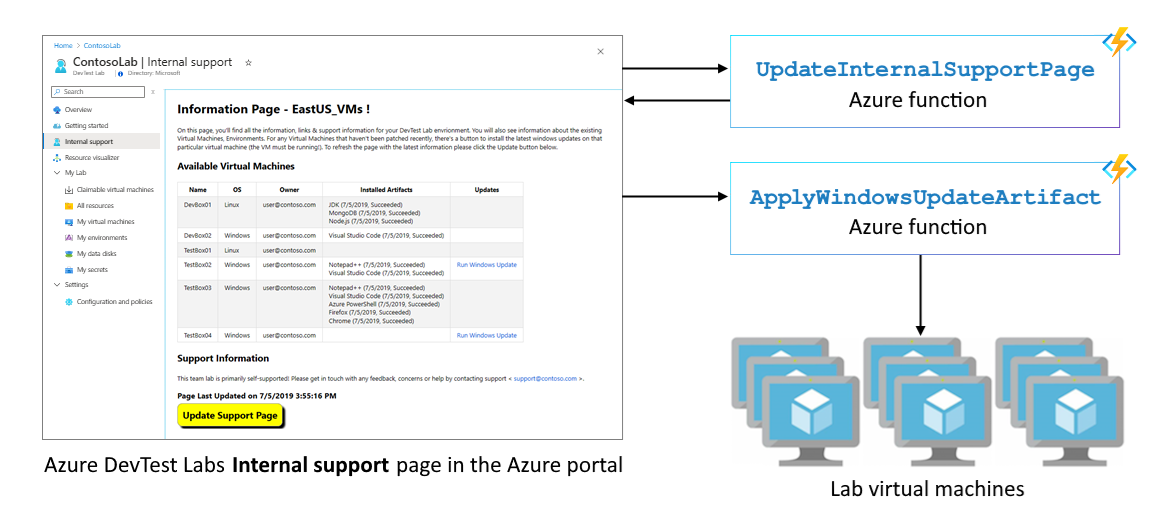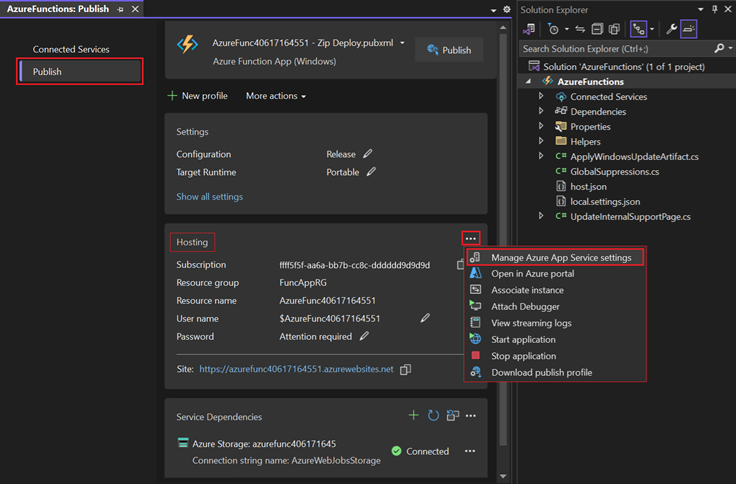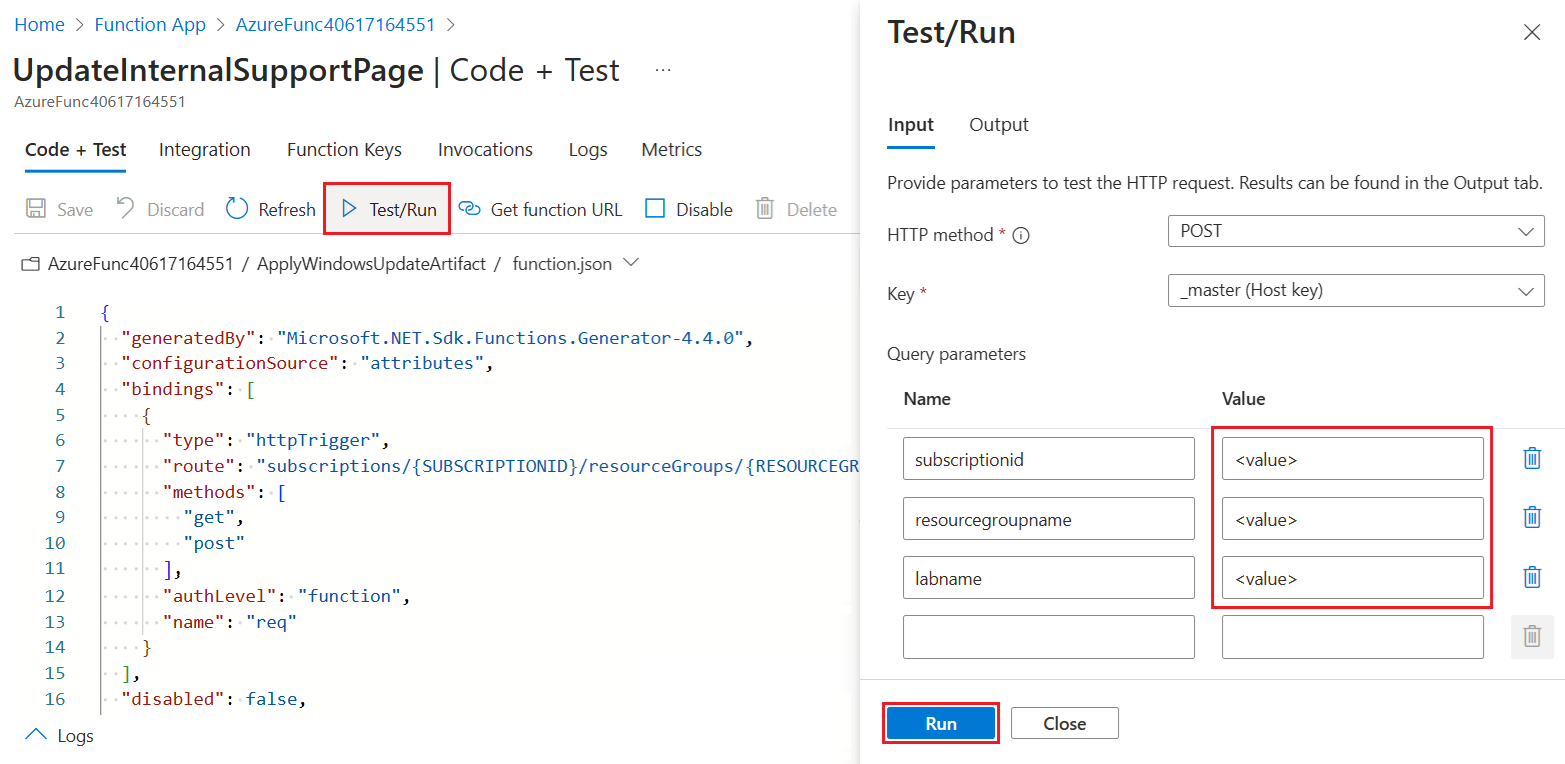Observação
O acesso a essa página exige autorização. Você pode tentar entrar ou alterar diretórios.
O acesso a essa página exige autorização. Você pode tentar alterar os diretórios.
O Azure Functions é uma plataforma de computação sem servidor no Azure. Você pode usar o Functions para dar suporte a cenários adicionais no Azure DevTest Labs. Ao usar o Functions em uma solução com o DevTest Labs, você pode aumentar os recursos de serviço existentes com seu próprio código personalizado.
Este artigo mostra como estender a funcionalidade interna do DevTest Labs para fornecer um resumo de nível superior de máquinas virtuais (VMs) em um laboratório. Aqui estão alguns outros cenários que você pode dar suporte estendendo o DevTest Labs com o Functions:
- Configurar seu laboratório para usar um gateway de área de trabalho remota
- Habilitar relatórios de conformidade para seu laboratório na página de suporte interno
- Permitir que os usuários concluam operações que exigem permissões maiores na assinatura
- Iniciar fluxos de trabalho com base nos eventos do DevTest Labs
As seções a seguir fornecem instruções passo a passo para configurar os recursos do Azure necessários para atualizar a página Suporte Interno no DevTest Labs. Este passo a passo fornece um exemplo de como estender o DevTest Labs. Você pode usar esse padrão para outros cenários.
Explorar o cenário de amostra
O exemplo de passo a passo neste artigo estende o DevTest Labs usando o Functions para dar suporte aos seguintes recursos:
- Fornecer um resumo de nível superior de todas as VMs em um laboratório
- Permitir que os usuários do laboratório vejam os detalhes da máquina virtual (VM), incluindo sistema operacional, proprietário e artefatos aplicados
- Oferecer uma maneira rápida de aplicar o artefato do Windows Update
O cenário implementa duas funções do Azure:
UpdateInternalSupportPage: Consulta o DevTest Labs e atualiza a página de suporte interno diretamente com detalhes sobre as VMs do laboratório.ApplyWindowsUpdateArtifact: Aplica o artefato Windows Update a todas as VMs do laboratório, conforme necessário.
O diagrama a seguir demonstra o fluxo geral do comportamento da função no cenário:
Quando o usuário navega até a página Suporte Interno no DevTest Labs, ele vê uma página pré-preenchida com informações sobre VMs de laboratório, proprietários de laboratório e contatos de suporte.
Quando o usuário seleciona a opção Selecione aqui para atualizar, a página chama a função do Azure
UpdateInternalSupportPage. Essa função consulta as informações do DevTest Labs e, em seguida, atualiza a página Suporte interno com as informações mais recentes.Quando uma VM não tem um artefato Windows Update recente, o usuário pode selecionar a opção *Executar o Windows Update para a VM. A página chama a Função do Azure
ApplyWindowsUpdateArtifact. Essa função verifica se a VM está em execução e, em caso afirmativo, aplica o artefato Windows Update diretamente.
Pré-requisitos
Para trabalhar com a amostra neste passo a passo, você precisa de uma entidade de serviço que tenha permissão para a assinatura que contém o laboratório. A entidade de serviço deve usar autenticação baseada em senha. Se você já tiver uma entidade de serviço que possa ser usada neste passo a passo, continue na próxima seção.
Para obter a entidade de serviço, você pode usar a CLI do Azure, o Azure PowerShell ou o portal do Azure.
Depois de obter a entidade de serviço, copie e salve os valores da ID do aplicativo, chave e ID do locatário. Você usará esses valores posteriormente neste passo a passo.
Baixe a amostra e crie a solução no Visual Studio
O código-fonte da amostra está localizado no repositório do GitHub Integração da Página de Suporte Interno do DevTest Labs com Azure Functions. Os arquivos de amostra dão suporte para implementações em C# e PowerShell.
Depois de ter a entidade de serviço, você estará pronto para obter a fonte da amostra:
Copie o exemplo de Azure Functions em C# para o seu sistema local. Você pode clonar ou baixar o repositório de Arquivos do Azure DevTest Labs.
Abra a solução de amostra no Visual Studio.
Se necessário, instale a carga de trabalho de desenvolvimento do Azure para o Visual Studio selecionando Ferramentas>Obter Ferramentas e Recursos:

Selecione Criar>Criar Solução para concluir o processo.
Implantar uma amostra no Azure
A próxima etapa é implantar o aplicativo de Funções de amostra no Azure:
No Visual Studio, abra a janela Gerenciador de Soluções.
Clique com o botão direito do mouse no projeto AzureFunctions e selecione Publicar.
Conclua as etapas do assistente para publicar um aplicativo de função do Azure novo ou existente:
Para obter informações detalhadas sobre o desenvolvimento e a implantação de aplicativos de funções do Azure no Visual Studio, consulte Desenvolver Azure Functions usando o Visual Studio.
Obter URL de função
Depois de publicar o aplicativo de Funções, você precisa obter URLs para as funções no portal do Azure:
No Portal do Azure, vá para a página Aplicativo de Funções e selecione o Aplicativo de Funções que você criou no Visual Studio.
Na página Visão geral do aplicativo de Funções, localize a seção Funções e selecione uma das funções: UpdateInternalSupportPage ou ApplyWindowsUpdateArtifact:
Na página Código + Teste da função do Azure, selecione Obter URL da função.
No painel Obter URL da Função, use a ação Copiar para copiar a URL desejada para a área de transferência:
Salve a URL copiada para uso posterior.
Repita essas etapas para a outra função do Azure.
Atualizar configurações do aplicativo
Além da URL de cada função, você também precisa atualizar as informações sobre a entidade de serviço, incluindo a ID do aplicativo, a chave e a ID do locatário.
Siga estas etapas para atualizar as configurações necessárias do aplicativo no Visual Studio:
No Visual Studio, retorne à página Publicar do projeto AzureFunctions.
Na seção Hospedagem, selecione Mais ações (...), e depois selecione Gerenciar configurações do Serviço de Aplicativo do Azure:
Na caixa de diálogo Configurações do aplicativo, atualize o valor Remoto para as seguintes configurações:
- AzureFunctionUrl_ApplyUpdates
- AzureFunctionUrl_UpdateSupportPage
- WindowsUpdateAllowedDays (padrão para 7)
- ServicePrincipal_AppId
- ServicePrincipal_Key
- ServicePrincipal_Tenant
Selecione OK.
Testar a função do Azure
A última etapa é testar a função do Azure:
No Portal do Azure, vá para a página Aplicativo de Funções e selecione o Aplicativo de Funções que você criou no Visual Studio.
Na página Visão Geral do aplicativos de Funções, localize a seção Functions e selecione a função UpdateInternalSupportPage.
Na página Código + Teste da função Azure, selecione Testar / Executar.
No painel Testar / Executar, insira valores para as propriedades da rota:
LABNAME,RESOURCEGROUPNAMEeSUBSCRIPTIONID:Selecione Executar para executar a função. O teste de função atualiza a página de suporte interno do laboratório especificado. Ele também inclui uma opção para os usuários chamarem diretamente a função na próxima vez.